怎么快速在线重装惠普星13笔记本win7系统 一键重装win7图文

怎么快速在线重装惠普星13笔记本win7系统
若想快速在线重装Win7系统,强烈推荐使用一键重装系统工具。它内置了多个经过优化的Win7版本供用户自由选择,用户只需简单勾选心仪的系统版本,后续的镜像下载、分区格式化及自动安装等复杂流程均由工具智能完成。接下来便是我们整理的在线重装系统的详细操作过程。

推荐在线电脑重装系统软件
二、注意事项
1、杀毒软件或防火墙可能误判重装工具,导致流程中断。建议在操作时临时退出相关安全程序,待重装完成后再开启防护。
2、系统盘(通常为C盘)及桌面文件将在重装过程中被格式化,请将重要文档、图片等资料复制到其他分区(如D盘)或外部存储设备(U盘、移动硬盘),避免数据丢失。
3、系统安装完成后,将之前备份的文件重新复制到新系统中,确保数据完整迁移至新环境。
三、win7在线重装系统流程
1、打开重装系统软件,在软件界面中选择“立即重装”按钮。
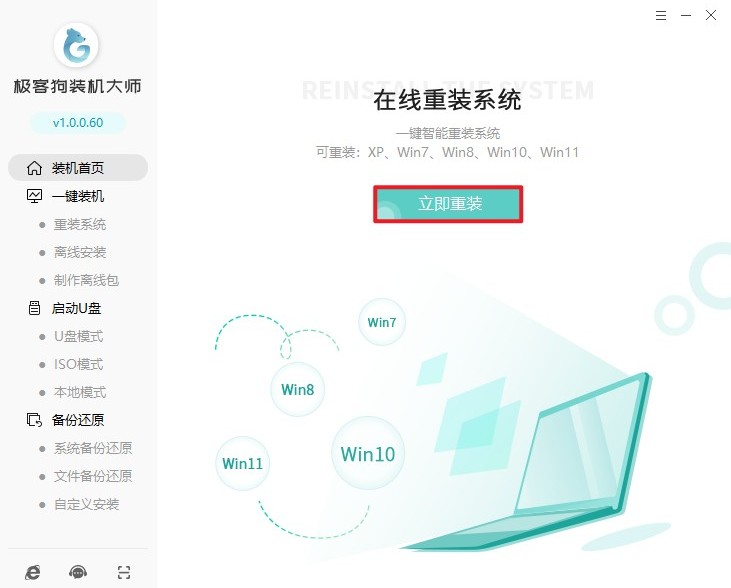
2、软件会列出多个Windows 7的版本供你挑选,从中选出一个最适合自己的Win7版本。
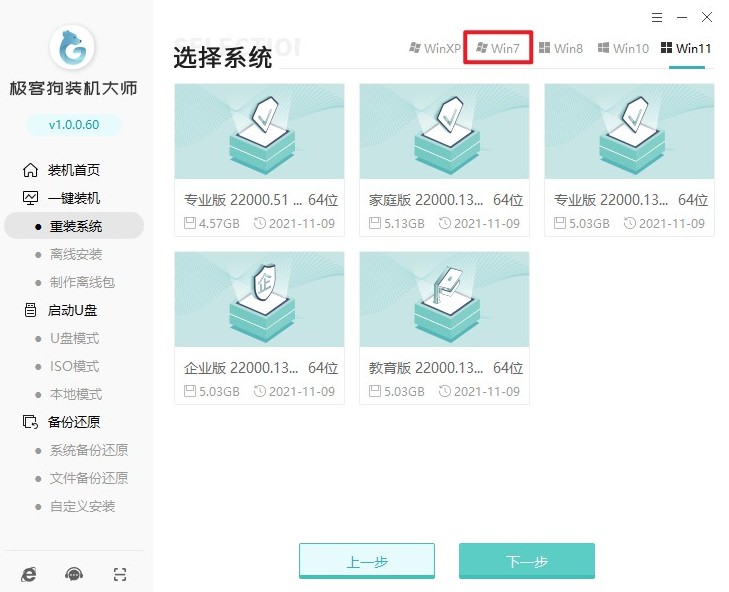
3、之后,装机工具会询问你是否需要预先安装一些常用的基础软件。你可以依据自己的实际需求来决定是否勾选安装。
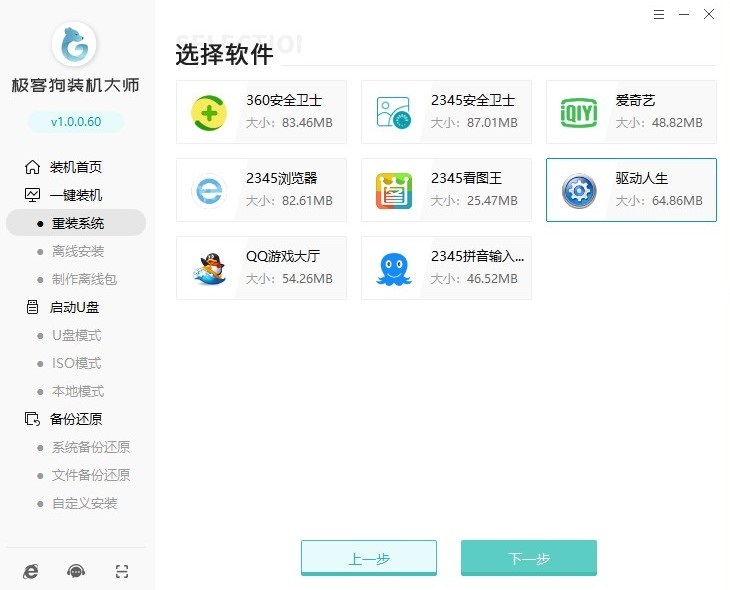
4、在选择“开始安装”前,一定要确保将所有重要文件都进行备份操作。
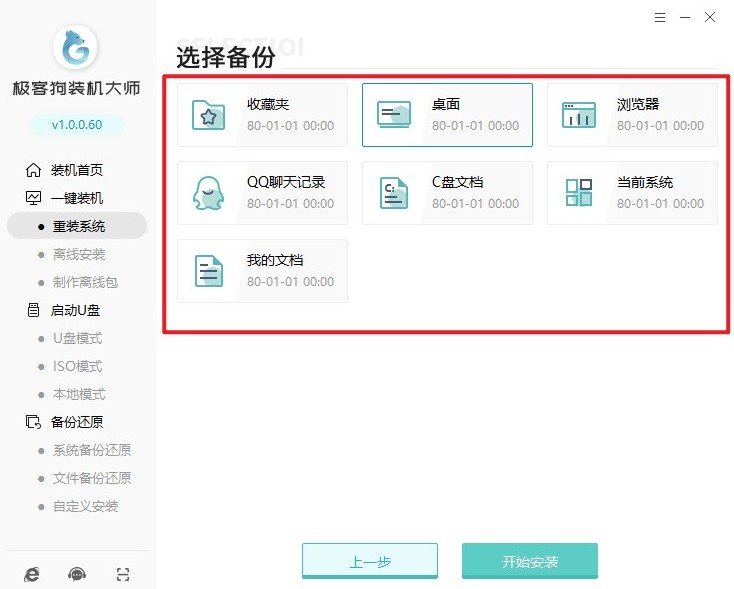
5、接下来,开始安装,装机工具自动下载你所选定的Windows 7系统文件。
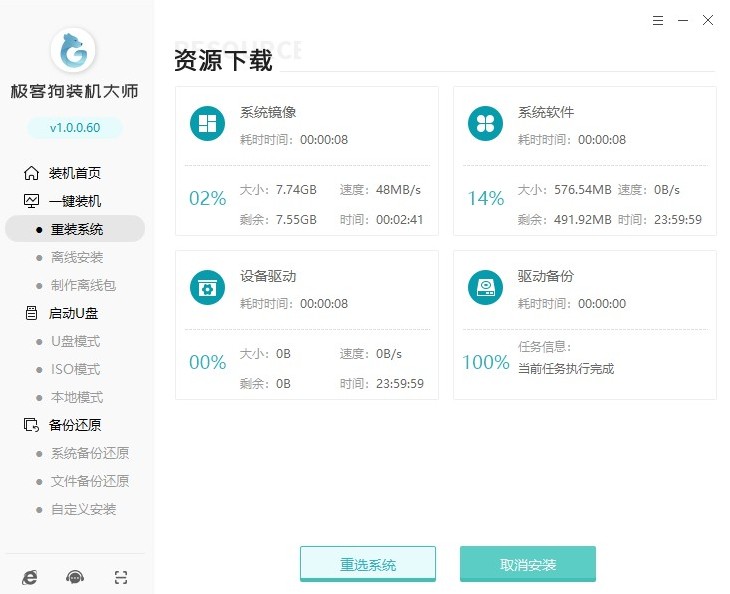
6、下载完成后,装机工具自动进行部署安装环境的操作。
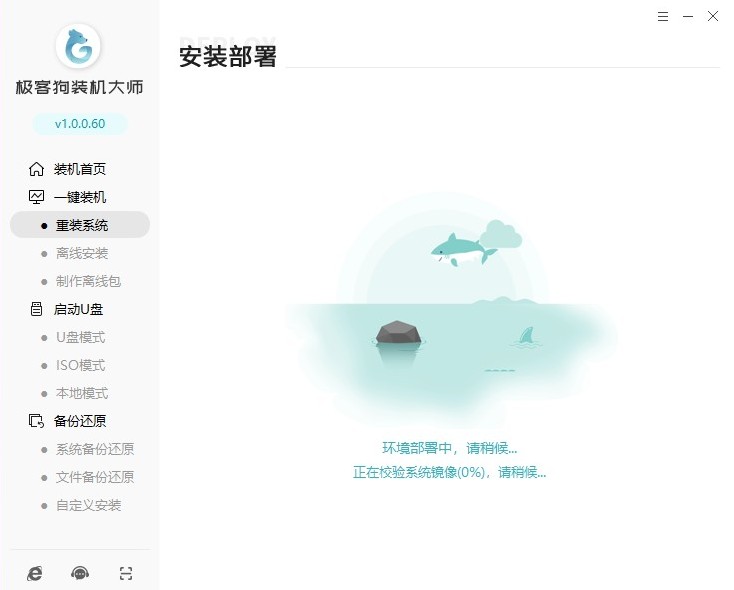
7、部署工作完成之后,电脑自动重启并自动进入“GeekDog PE”,无需手动干预。
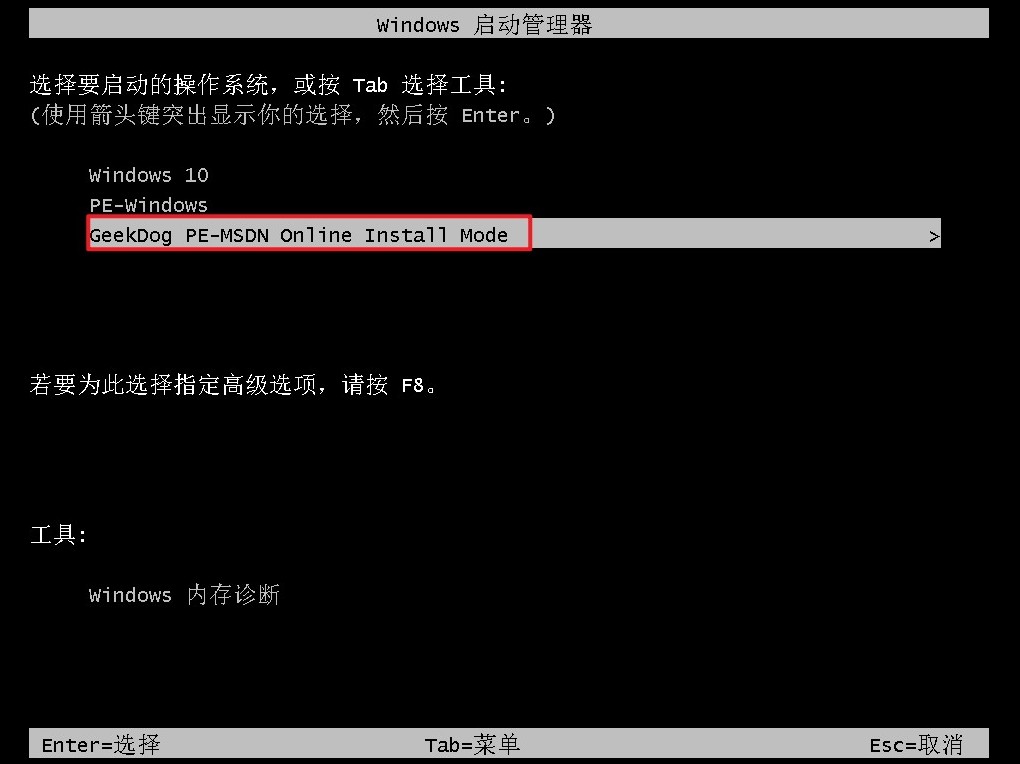
8、进入GeekDog PE环境中,装机工具会自动打开安装页面,并且自动安装Windows 7系统,同样无需干预。
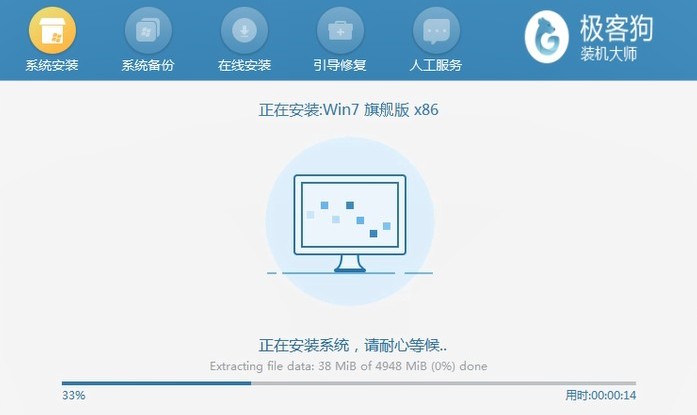
9、当Windows 7系统安装成功,按照屏幕上给出的提示重启电脑即可。
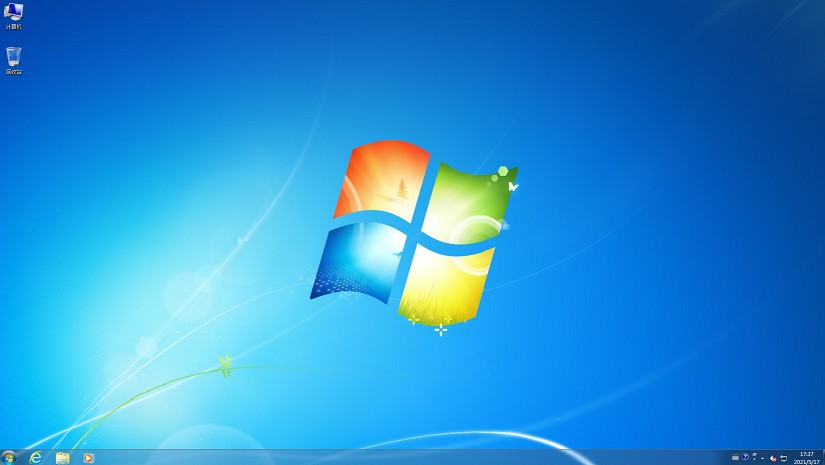
以上是,一键重装win7图文教程。一键重装工具的强大之处在于其将复杂的技术流程转化为直观的操作界面,让即便是电脑新手也能轻松实现系统焕新。重装后的系统不仅运行更加流畅稳定,还能有效解决此前存在的各类故障隐患。
原文链接:https://www.jikegou.net/cjwt/6109.html 转载请标明
极客狗装机大师,系统重装即刻简单
一键重装,备份还原,安全纯净,兼容所有

